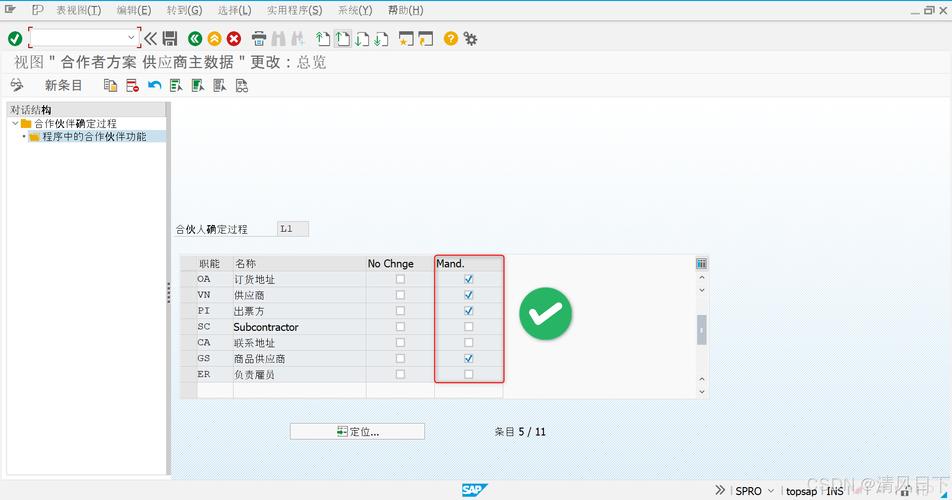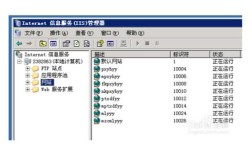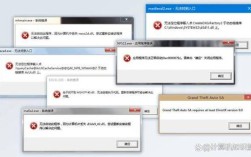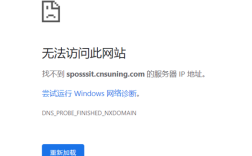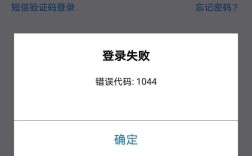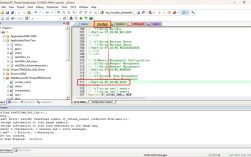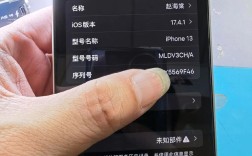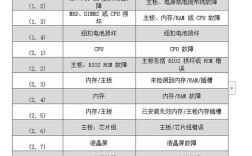SAP(Systems, Applications, and Products in Data Processing)是由德国SAP公司开发的一款企业资源规划(ERP)软件,广泛应用于全球的企业中,在SAP系统中进行打印操作时,有时会遇到各种报错问题,以下是一些常见的SAP打印报错及其解决方法:
一、常见SAP打印报错及解决方法
| 错误代码 | 描述 | 解决方法 |
| spool overflow | 打印队列中的作业过多,导致假脱机程序无法处理所有请求。 | 1. 运行事务码SE38,打开ABAP编辑器的初始屏幕。2. 输入程序名 RSPO1041,在打开的列表中,点选上“源代码”后,点击执行。3. 根据需要设置相对应的时长,然后点击上方执行(可以分布进行删除,避免因数据过多导致卡住)。 4. 当页面弹出明细后,说明删除结束。 5. 返回到ABAP编辑器的初始界面,输入程序名 RSPO1043,点击执行。6. 在假脱机一致性检查下,设置相关参数后,点击执行。 |
| 打印队列有错误和等待状态 | 打印队列中的作业出现错误或处于等待状态,导致无法正常打印。 | 1. 运行事务码SP01,查看打印队列的状态。2. 如果发现打印队列有错误和等待状态,运行事务码 SM50,查看报错的进程,并结束报错进程(进程类型为:SPO)。3. 如果没有报错进程,查看运行时间最长的进程,结合事务码 SM04分析情况,跟业务部门的操作人员沟通所做的操作,如果不是紧急操作,可以终止用户所有进程。 |
| 打印机连接问题 | 打印机与计算机或网络之间的连接出现问题,导致无法识别打印机或无法发送打印任务。 | 1. 检查打印机是否已正确连接到计算机或网络。 2. 确认打印机电源是否已打开。 3. 检查打印机驱动程序是否正确安装。 4. 尝试重启打印机和计算机。 |
| 打印任务格式不正确 | 打印任务的格式与打印机或SAP系统的要求不兼容,导致无法正常打印。 | 1. 检查打印任务的格式设置,确保其与打印机和SAP系统的要求相匹配。 2. 尝试重新创建打印任务并调整格式设置。 |
| 打印权限不足 | 当前用户没有足够的权限来访问打印机或发送打印任务。 | 1. 确保当前用户具有足够的权限来访问打印机和发送打印任务。 2. 联系系统管理员分配适当的权限。 |
| 打印队列已满 | 打印队列中的作业数量已达到最大限制,无法添加新的打印任务。 | 1. 删除一些不必要的打印任务以释放空间。 2. 调整打印队列的最大作业限制(如果可能的话)。 |
| 打印机故障 | 打印机本身出现硬件故障或错误,导致无法正常打印。 | 1. 检查打印机是否有任何错误消息或指示灯闪烁。 2. 尝试清理打印机内部并重置打印机设置。 3. 如果问题仍然存在,请联系打印机制造商进行维修或更换。 |
二、预防SAP打印报错的方法
1、定期维护打印机:定期对打印机进行清洁和维护,以确保其正常运行。

2、更新打印机驱动程序:定期更新打印机驱动程序,以确保其与操作系统和SAP系统的兼容性。
3、优化打印队列管理:合理管理打印队列,避免打印队列过长导致假脱机程序崩溃。
4、监控打印机状态:定期监控打印机的状态和性能,及时发现并解决问题。
5、培训用户:对用户进行培训,让他们了解如何正确使用打印机和SAP系统,避免因误操作导致打印错误。
SAP打印报错是一个复杂的问题,需要综合考虑多个方面来解决,通过了解常见的打印报错类型及其解决方法,以及采取有效的预防措施,可以降低打印报错的发生率,提高打印效率和质量,还需要根据具体情况灵活应对,不断学习和积累经验,以更好地解决打印报错问题。
三、FAQs
1、Q: 什么是SAP打印报错中的“spool overflow”?
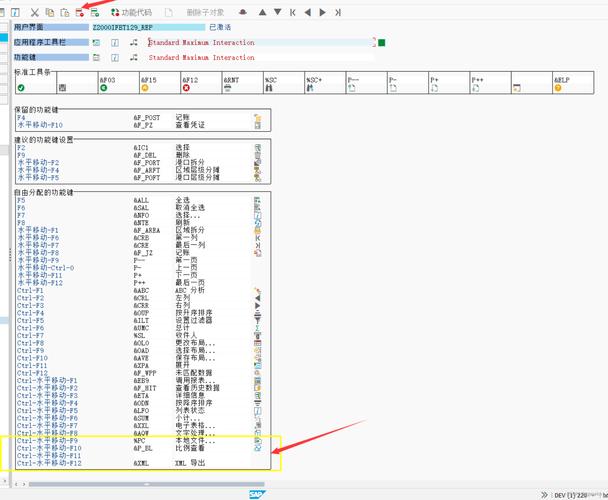
A: “spool overflow”是SAP打印报错中的一个常见错误,它指的是打印队列中的作业过多,导致假脱机程序无法处理所有请求,这通常发生在大量打印任务被同时提交到打印队列时,解决方法包括运行特定的ABAP程序(如RSPO1041和RSPO1043)来清理和检查假脱机数据。
2、Q: 如何预防SAP打印报错?
A: 预防SAP打印报错的方法包括定期维护打印机、更新打印机驱动程序、优化打印队列管理、监控打印机状态以及培训用户,这些措施有助于确保打印机的正常运行和与SAP系统的兼容性,从而减少打印错误的发生。